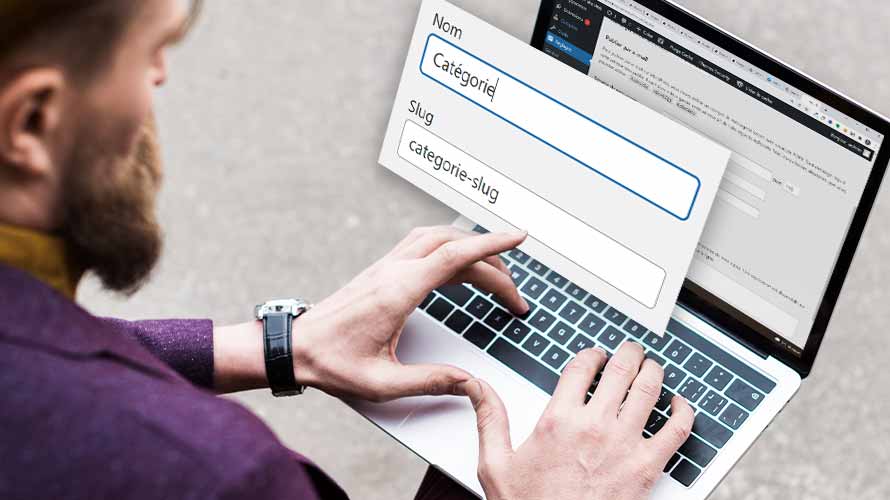Quand on parle de blog, il s’agit surtout d’articles et de contenus, donc le plus important, c’est l’écriture ou le texte. ⚠️
Il est possible de configurer les paramètres d’écriture WordPress afin de pouvoir réaliser de très bons blogs.
Il faut savoir que le paramétrage de ce menu est très important pour gérer au mieux l’utilisation et le fonctionnement de vos articles. 💡
Accéder aux réglages
Il faut tout d’abord vous connecter au tableau de bord WordPress. Pour ce faire, connectez-vous sur http://votre-site.com/wp-admin (votre-site.com est votre nom de domaine) et entrez les informations d’identifications afin d’accéder au tableau de bord de WordPress.
Ensuite, vous pouvez cliquer sur le menu « Réglages » pour afficher les sous-menus, ce qui permet de découvrir le sous-menu « Écriture ». Il suffit de cliquer dessus pour afficher les paramètres à configurer. 👇
Configurer les paramètres d’écriture WordPress
Sélection des catégories
WordPress vous permet de créer des catégories d’articles pour stocker et organiser les articles selon les types et les catégories créés. Il s’agit de la première étape de la configuration des paramètres d’écriture WordPress.
Par défaut, WordPress ne propose qu’une seule catégorie qui est la catégorie « Non classé ».
⚠️ Il est déconseillé de sélectionner cette catégorie proposée par WordPress, surtout en termes de référencement, car cela pourra causer des erreurs avec les moteurs de recherches qui indexera vos articles. Vous aurez donc besoin de créer une nouvelle catégorie.
Création d’une nouvelle catégorie
Pour créer une nouvelle catégorie, cliquez sur le menu « Articles » dans le tableau de bord de WordPress. Ensuite, dans les sous-menus qui s’affichent, il suffit de cliquer sur « Catégories » pour afficher les paramètres de catégories. 👇
La page de création d’une nouvelle catégorie s’ouvre alors.
Il suffit de remplir les champs :
Nom : Il s’agit du nom de la catégorie, vous pourrez choisir ce qui vous plaira. Vous allez mettre par exemple « Article thème 1 »
Slug : c’est l’identifiant texte unique de votre article, il ne peut contenir des caractères spéciaux, car il peut être utilisé dans votre URL selon la configuration de vos permaliens. Ce champ n’étant pas obligatoire, il ne faut pas le remplir.
Catégorie parente : vous pouvez créer la nouvelle catégorie dans une catégorie déjà existante si requise. Pour votre cas, il ne faut pas le mettre dans une catégorie et donc laisser la sélection sur « Aucun »
Description : une brève description de votre catégorie qui vous aidera à identifier si vous comptez créer plusieurs catégories. Dans cet exemple, vous pouvez mettre une petite description pour vous aider à le reconnaitre.
Quand les champs nécessaires sont remplis, il ne vous reste plus qu’à cliquer sur « Ajouter une nouvelle catégorie » pour créer votre catégorie. 👇
La nouvelle catégorie a bien été créée, et elle sera affichée sur la liste dans le côté droit avec les informations saisies précédemment.
Vous devez vous rendre vers vos réglages d’écriture et constater que la liste de la nouvelle catégorie a bien été ajoutée.
Format par défaut des articles
Ce menu permet de choisir les formats souhaités pour les articles que vous allez créer. WordPress propose plusieurs types de formats d’articles, et vous pouvez sélectionner ce qui vous conviendra, selon votre sujet d’article et type de blog.
Vous pouvez laisser le paramétrage par défaut ou selon le type de blog que vous désirez créer, ce n’est pas très grave ! 😉
Publier par e-mail
Comme son nom l’indique, ce paramètre vous informe de pouvoir publier sur votre blog les messages ou contenus reçus d’un mail qu’on aura préalablement configuré pour recevoir.
Vous devriez donc configurer les paramètres POP3. Il s’agit de l’accès à l’adresse mail qui recevra le mail et utiliser un « plugin » afin que WordPress puisse, à chaque nouveau mail reçu, publier ce mail en articles.
Pour configurer ces paramètres, vous devez remplir les champs « serveur de messagerie », « port », « identifiant », et « mot de passe ». Vous pouvez demander ou avoir ces informations de configuration à votre fournisseur de mail.
Pour le dernier choix « Catégorie par défaut des articles envoyés par e-mail », vous pouvez choisir la catégorie auquel vous souhaitez placer les articles reçus par mail.
Services de mise à jour
Le dernier choix proposé est de pouvoir insérez les sites de services de mis à jour afin que WordPress puisse les notifier à chaque nouvel article publié. 💡
Si vous voulez ajouter plusieurs services de mis à jour à notifier, il faut donc les saisir dans le champ, et bien séparer les sites par des virgules.
Finalisation du paramétrage
Pour finir, quand vous aurez bien configuré WordPress, il suffit de valider les paramètres en appuyant sur le bouton « Enregistrer les modifications ».
Ainsi, vous avez bien paramétré les réglages d’écriture de votre site WordPress. 🥳
N’hésitez pas à en découvrir plus sur nos divers articles sur WordPress, afin d’avoir un site dans les normes. 🙂